苹果iOS/iPadOS 15.0(19A346)正式版已经到来,所以iOS
15正式版更新了哪些内容?下面,小编为大家整理了相关步骤。感兴趣的朋友不要错过!
苹果iOS 15正式版更新了哪些内容?苹果iOS 15正式版更新内容介绍
第一篇:iOS15有哪些新玩法和变化?
新玩法:
1.跨应用程序拖动文本和图像

A。跨应用程序拖动文本,长按选定的文本或识别的文本,然后将其拖动到其他应用程序。 (适用于全球应用程序)
b.跨App拖动图片,长按选中的图片,拖动到系统内置APP中进行参考。 (并非适用于所有应用程序)
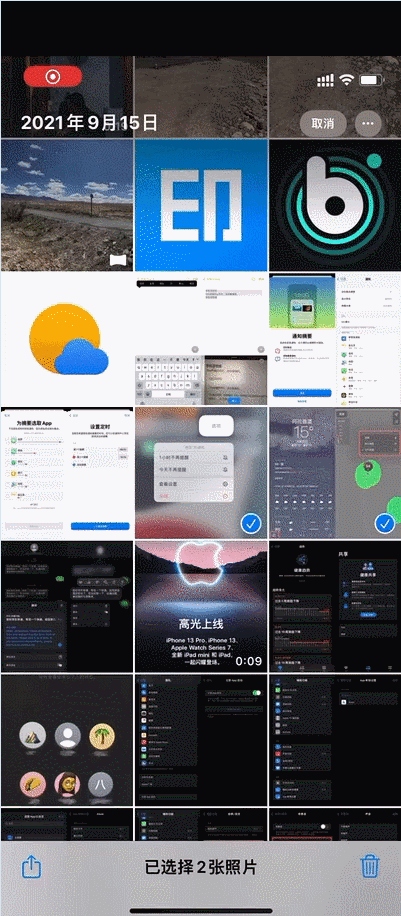
2.快速拍照
在视频录制模式下,向上滑动可快速录制并放大,向右滑动可开始快速录制。

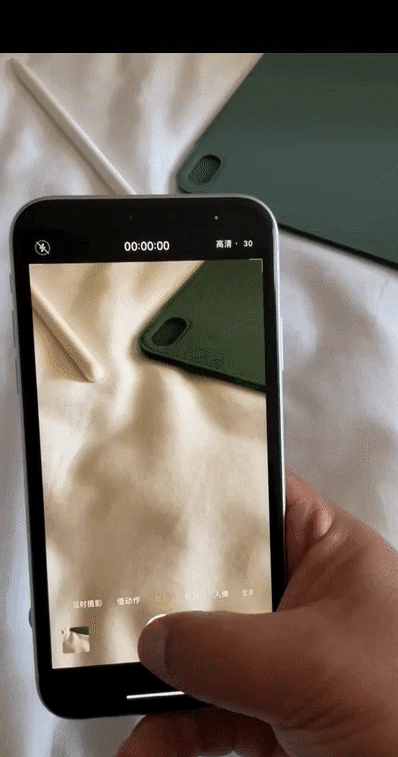
3. 实时文本
A。照片、截图、相机、网页图像都有文字识别功能,可以直接复制或翻译图像。
所识别的电话号码和地址可以与系统电话号码、地图等相关联。
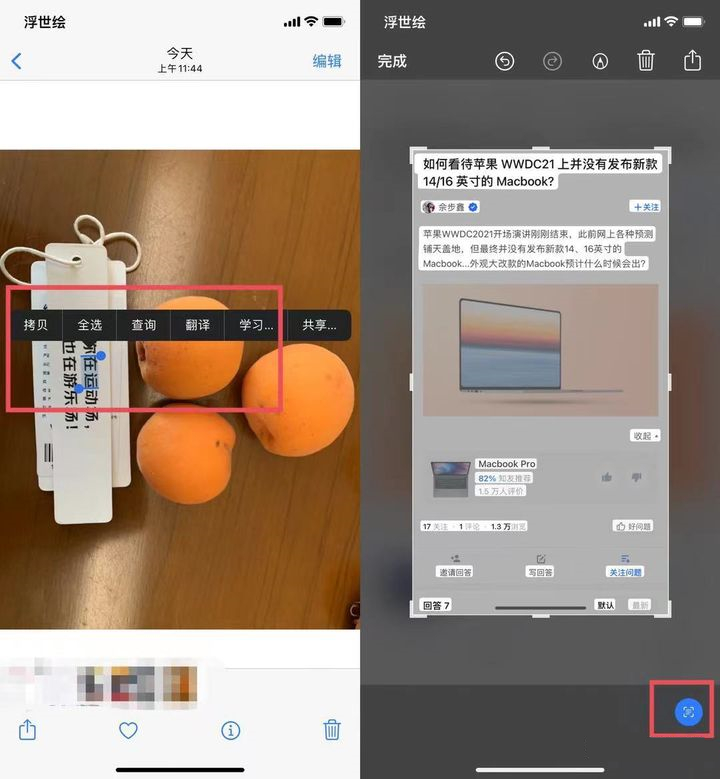
b.不仅可以在备忘录中使用“识别文字”,正式版之后还可以在全局输入框中插入识别文字功能。

4.新增视频效果设置和音频效果设置。
在任何在线视频或音频中,您都可以在系统级别调整视频肖像效果和部分音频效果。

5. 对焦模式
A。之前的请勿打扰模式的扩展已扩展到驾驶、健身、游戏、睡眠、个人、工作或自定义模式。
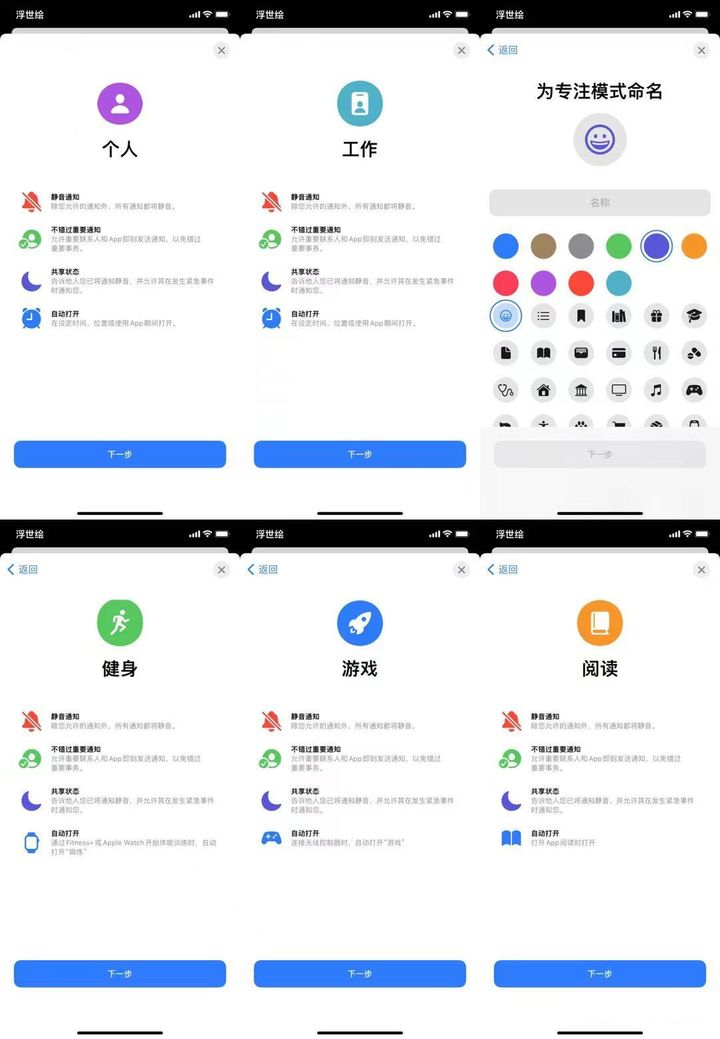
b.您可以在控制中心打开、选择或关闭对焦模式。
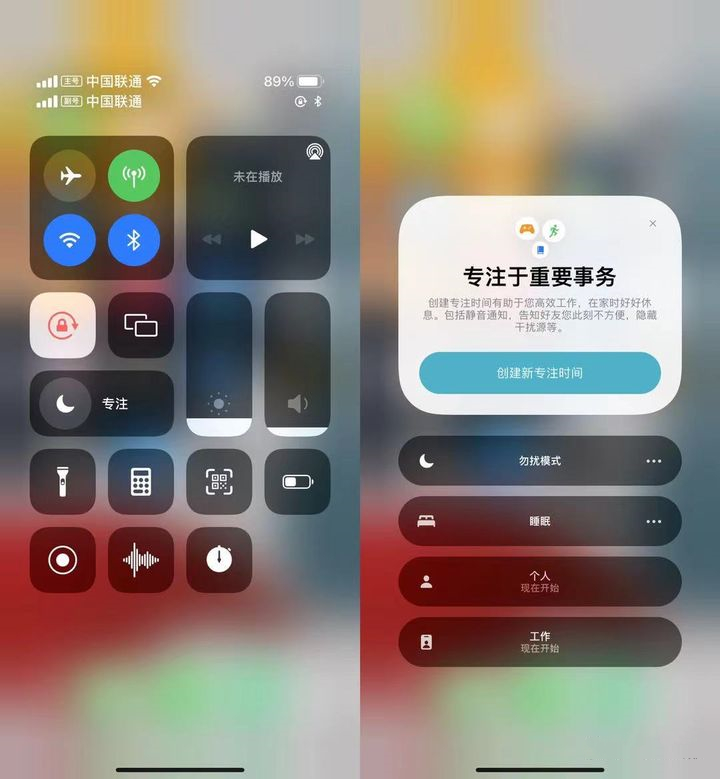
C。打开后会显示锁屏界面。

d.设置模式时,您可以在通讯录中添加联系人和指定应用程序,以设置白名单或允许的应用程序。
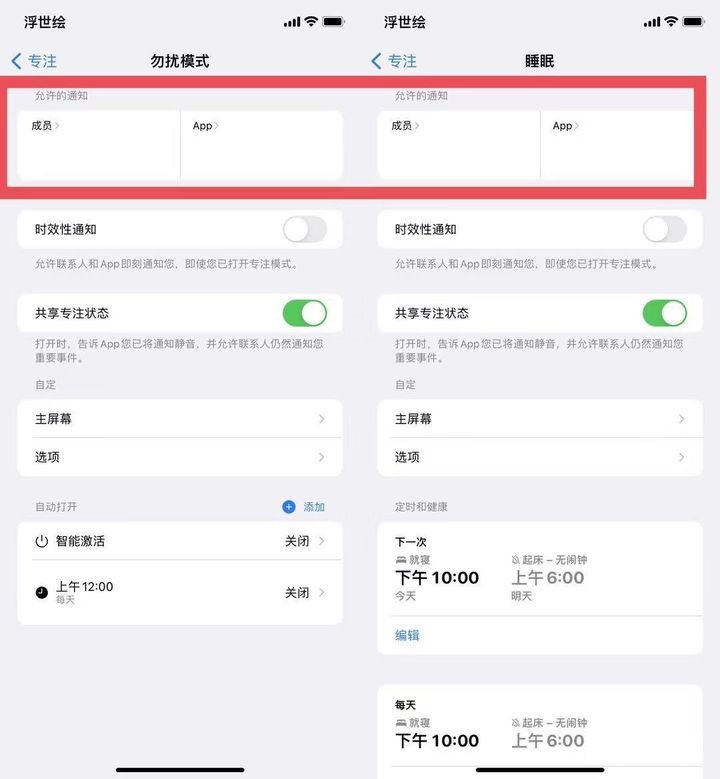
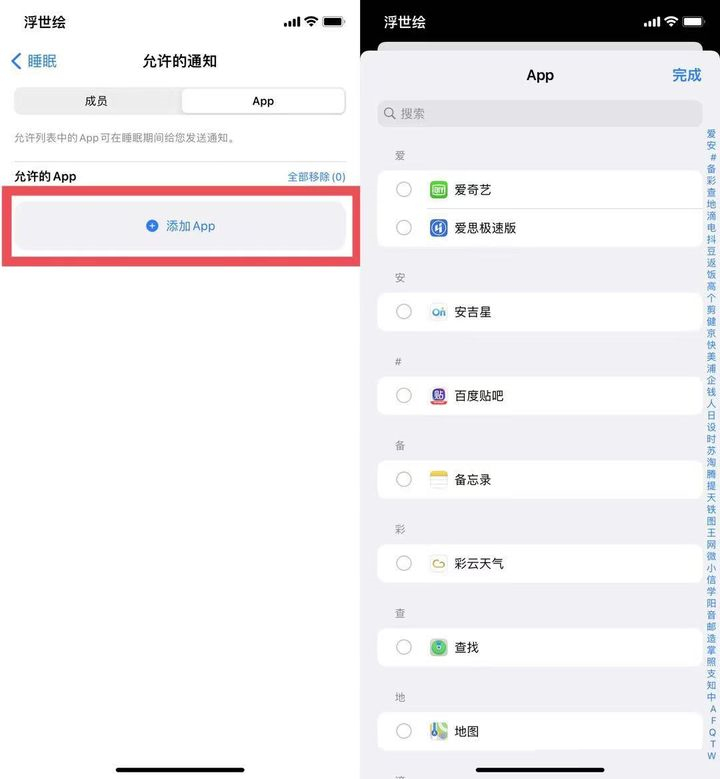
e.同时,您可以指定该模式下主屏幕上显示的某些页面。 (如果您想通过此功能隐藏应用程序,由于应用程序资源库的存在,您仍然可以找到隐藏的应用程序)
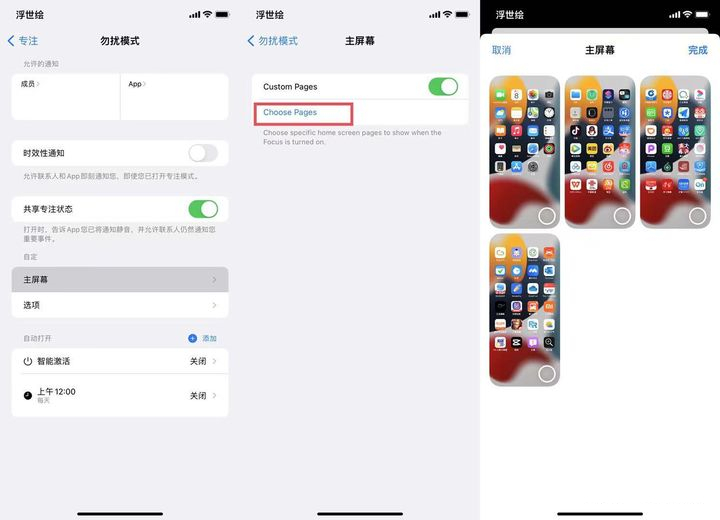
F。在该模式下,您可以设置一些推送延迟或隐藏标志。
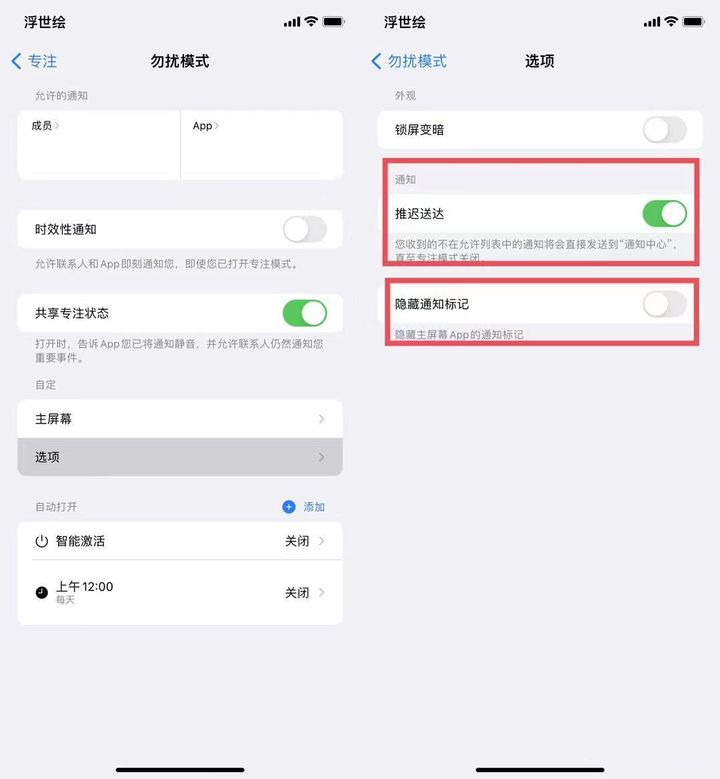
6.图像EXIF信息显示。
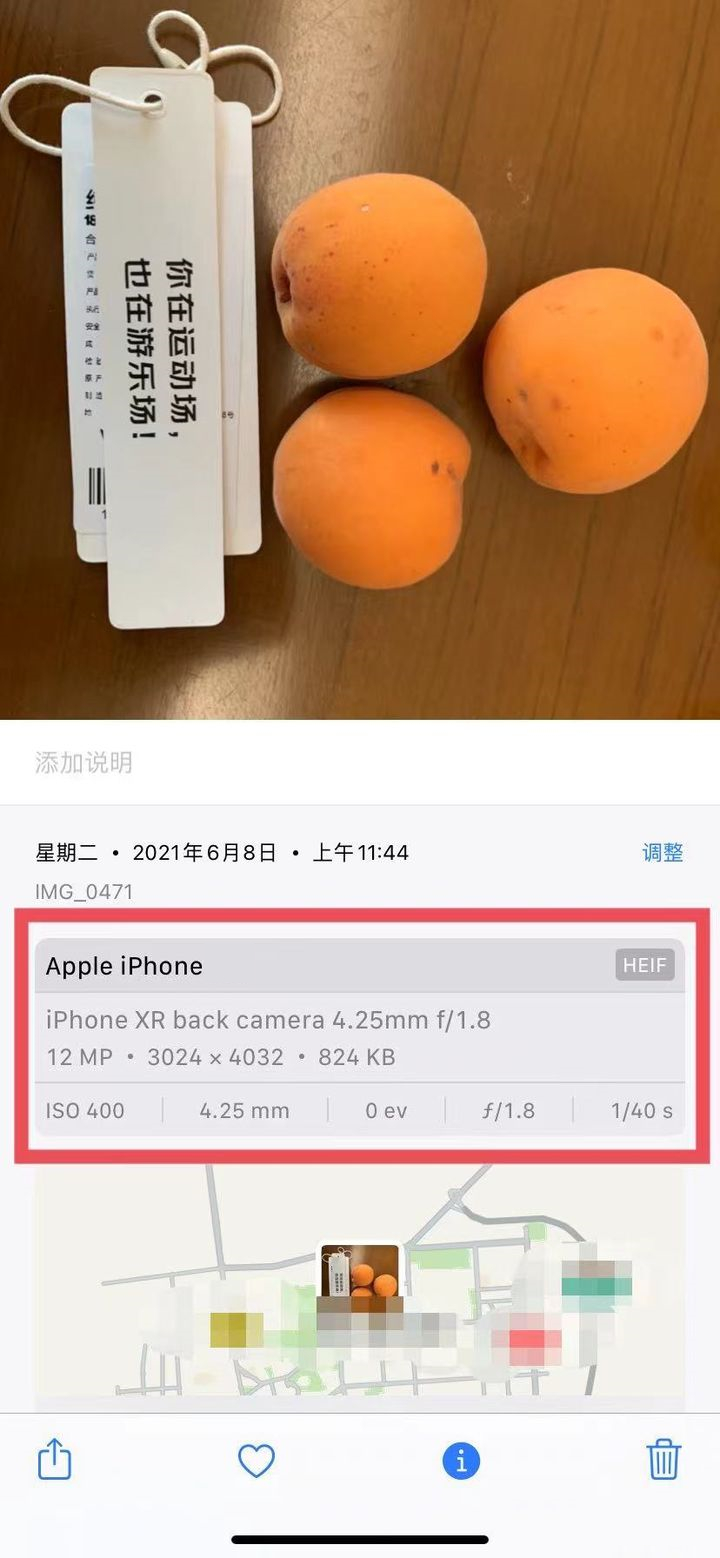
7.增强搜索功能(可以搜索文字或图片中识别的东西)
全局搜索现在支持图片搜索。

8.Safari升级及功能
Safari的升级主要体现在界面的变化、新的标签栏设计以及第三方插件扩展功能的增加。首页可以设置背景图片、滑动地址栏切换页面等。
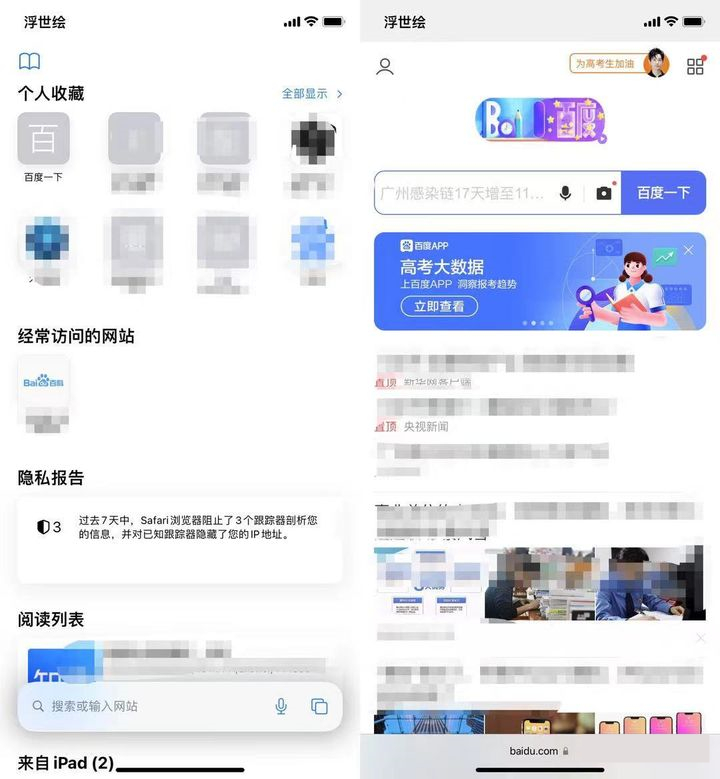


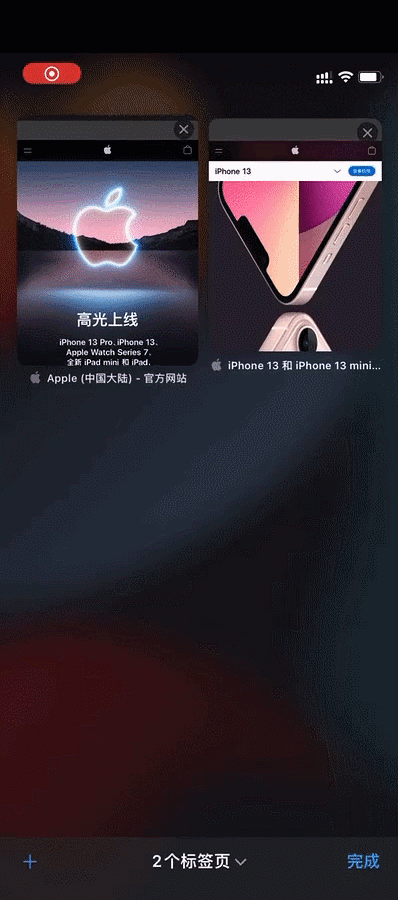
9.增加白噪声功能
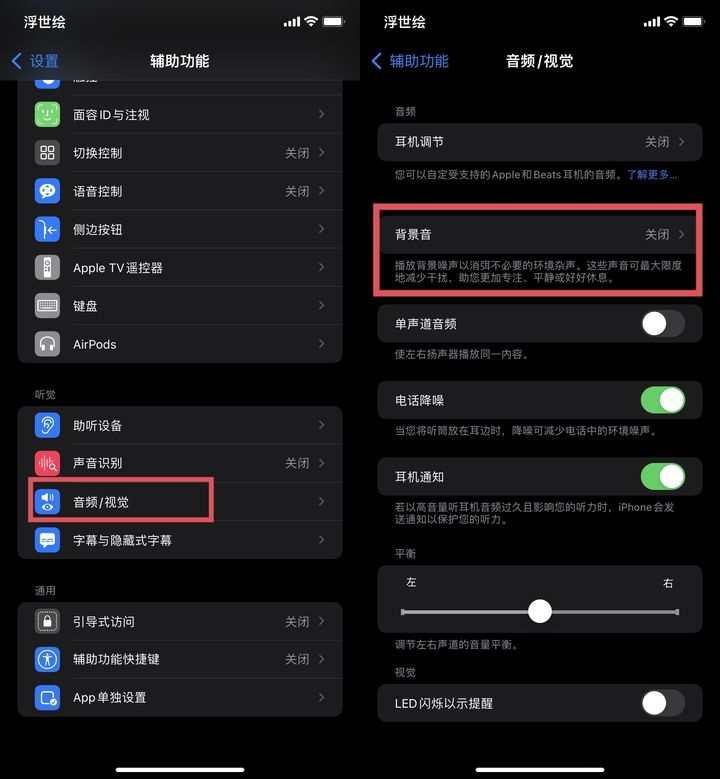
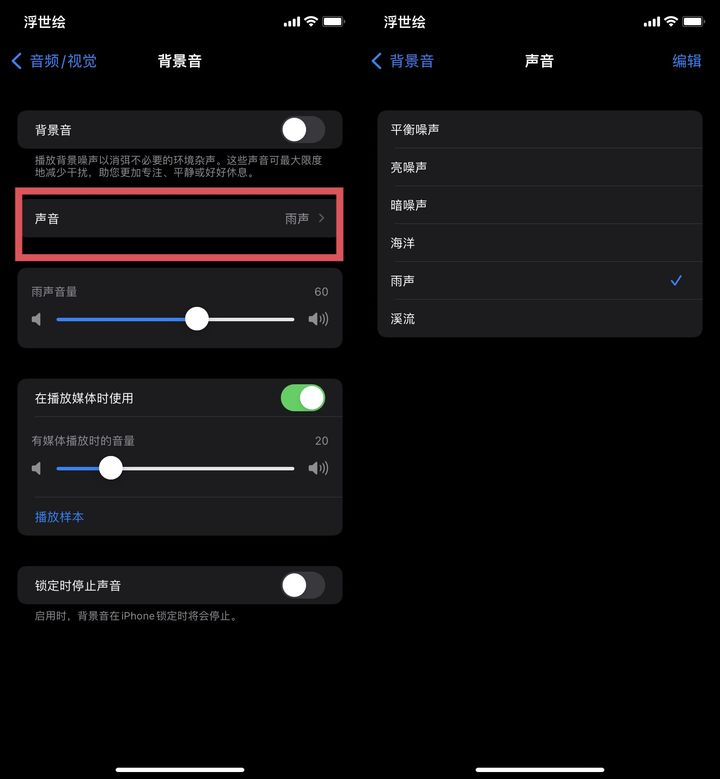
10.增强桌面APP编辑功能

新功能:
1.通知界面的一些改动
A。通知界面已更改。系统自带应用程序的通知可以显示头像,并且原来的应用程序图标也被放大了。

b.新增通知汇总功能
如果您不希望某些应用打扰您,但同时又可以将它们收集在一起并以摘要形式显示在通知中,您可以设置通知摘要。
您可以将这些应用程序的通知设置为每天多次推送给您。通知摘要中最好不要设置微信之类的即时聊天工具。建议设置新闻推送应用程序。
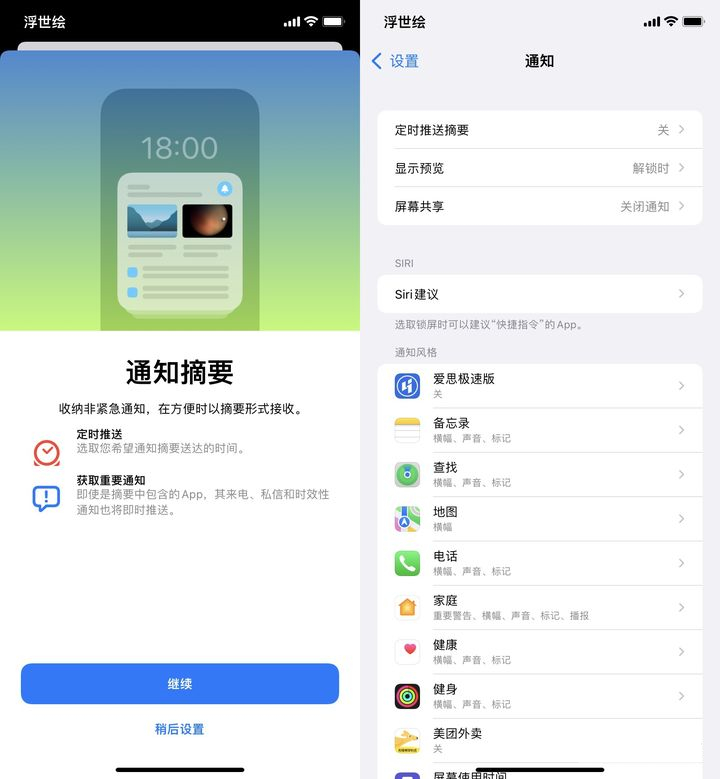
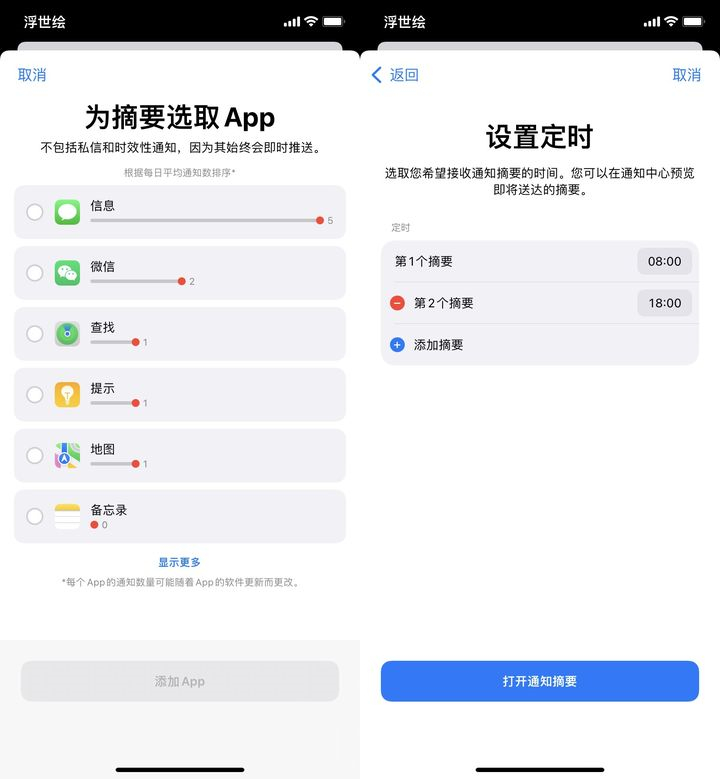
C。新增“一小时内不再提醒”、“今日不再提醒”等选项。
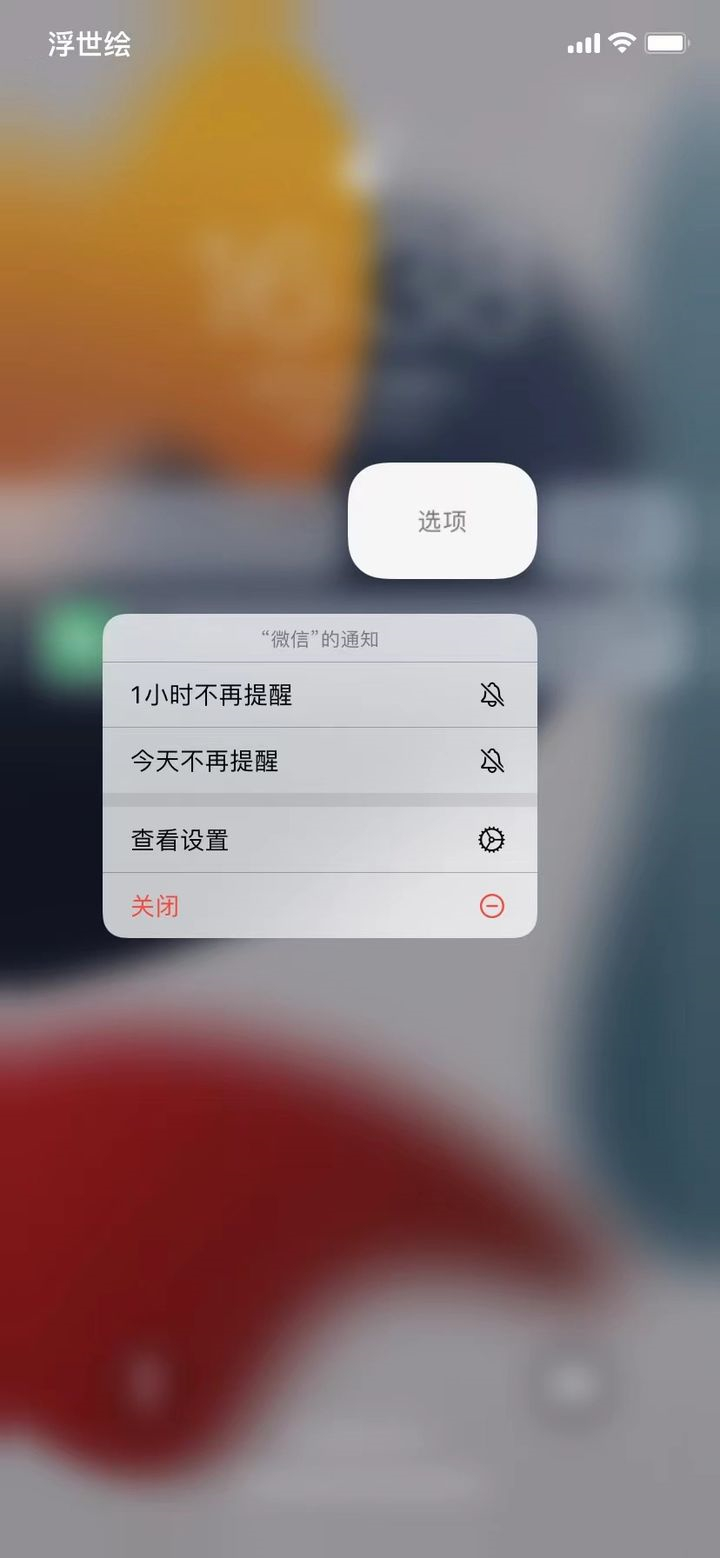
2.天气应用的一些新功能
天气App主界面布局发生变化,信息显示更丰富、更直观,新增空气质量、气温、降水强度图等。

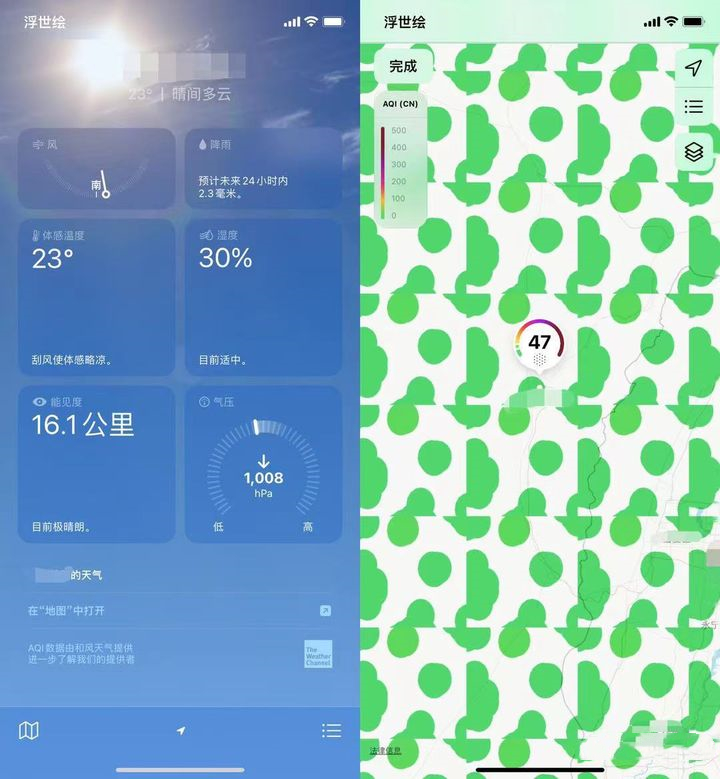
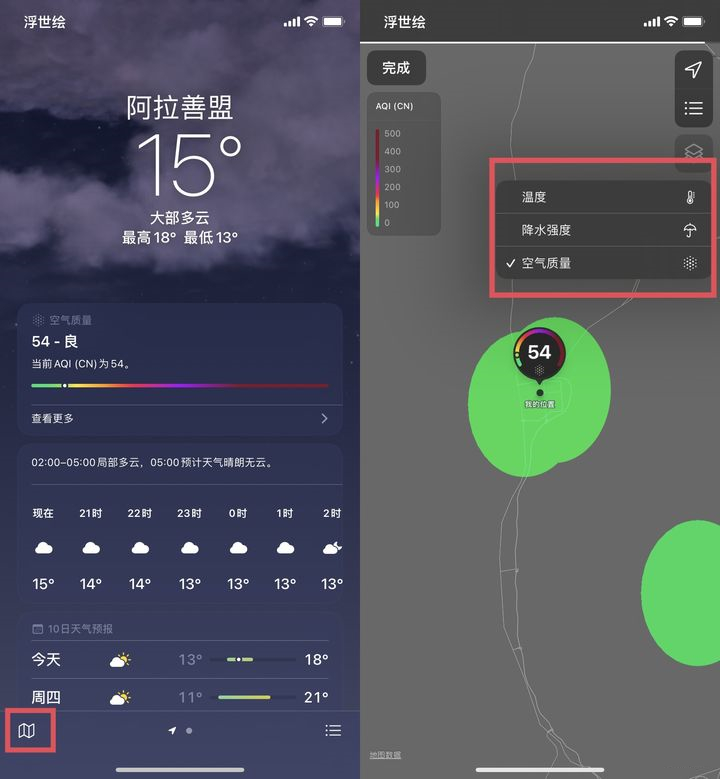
3.FaceTime的一些新功能。
据发布会介绍,FaceTime新增了:空间音频、人像模式、语音降噪模式,并且可以通过链接分享FaceTime通话。
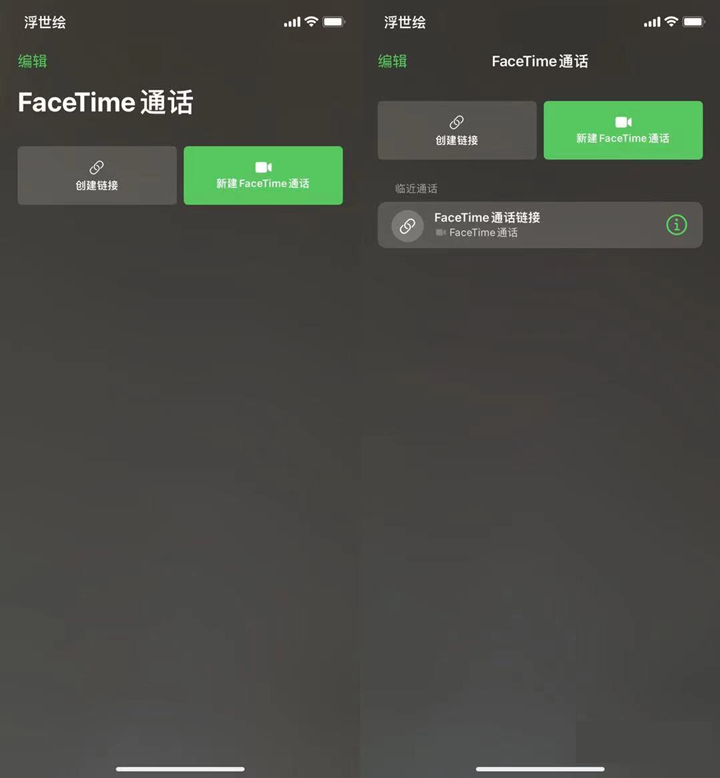

4. iMessage/SMS部分功能变更
iMessage新增了分享功能,通过该功能可以分享照片、网页、音乐等,同时iMessage中的图片会显示在图片集中,并且可以通过“pin”标记分享的内容功能,让您可以快速回忆起来。
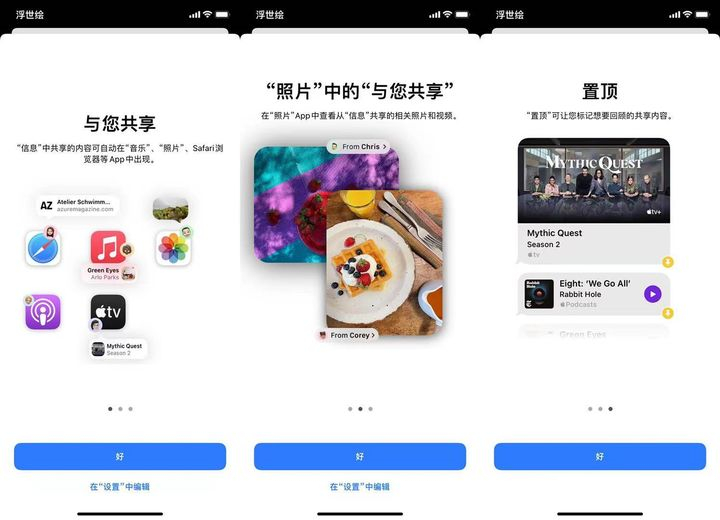

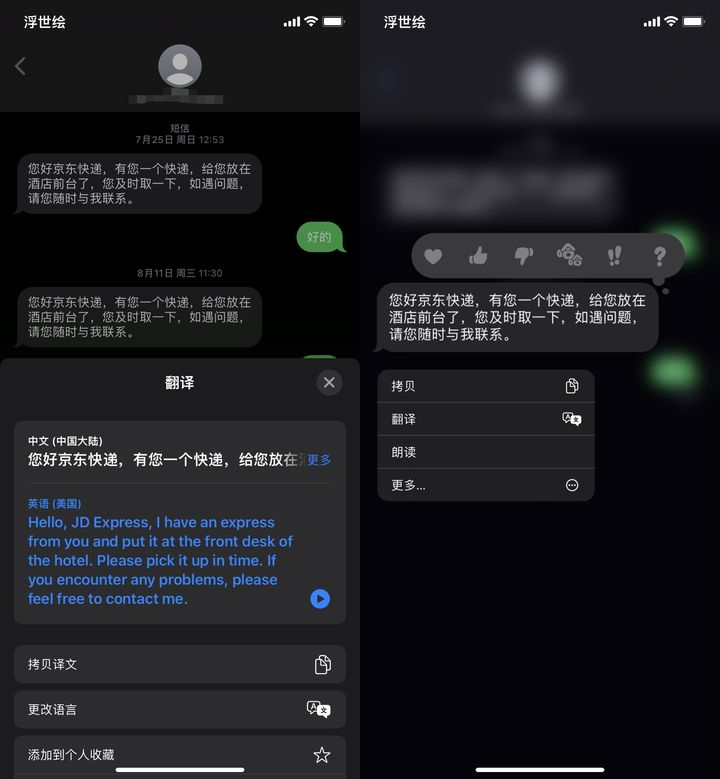
5.闹钟设置界面变更
拨轮返回并且文本输入设置消失。
单击文本,您仍然可以输入
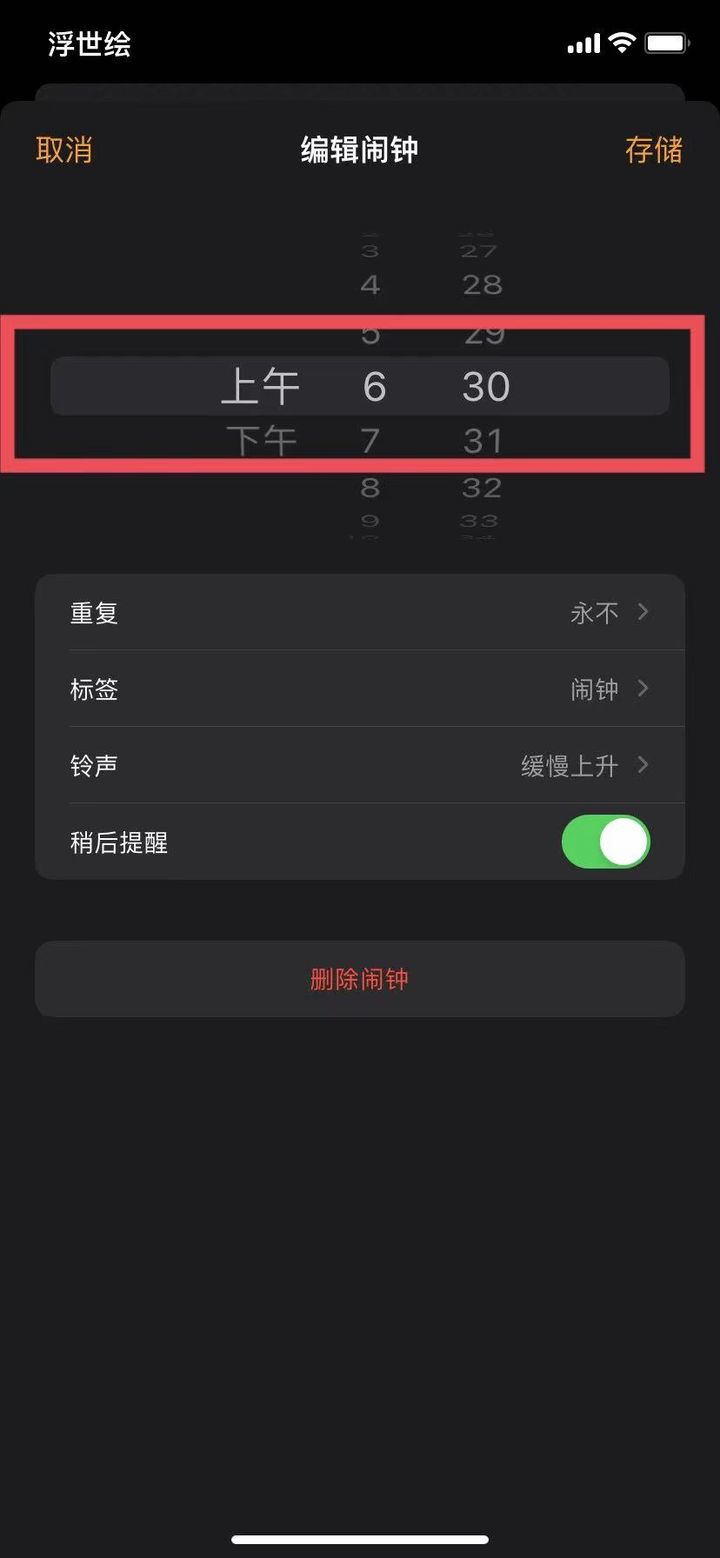
6.健康新增健康分享和健康动态。
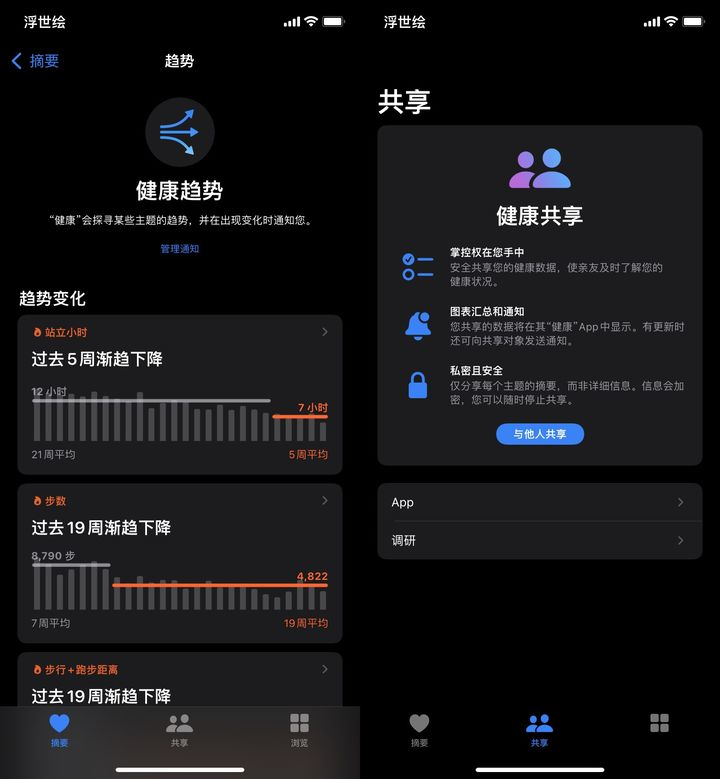
7.新增APP活动记录功能。
记录应用7天内对位置、麦克风等的访问情况。
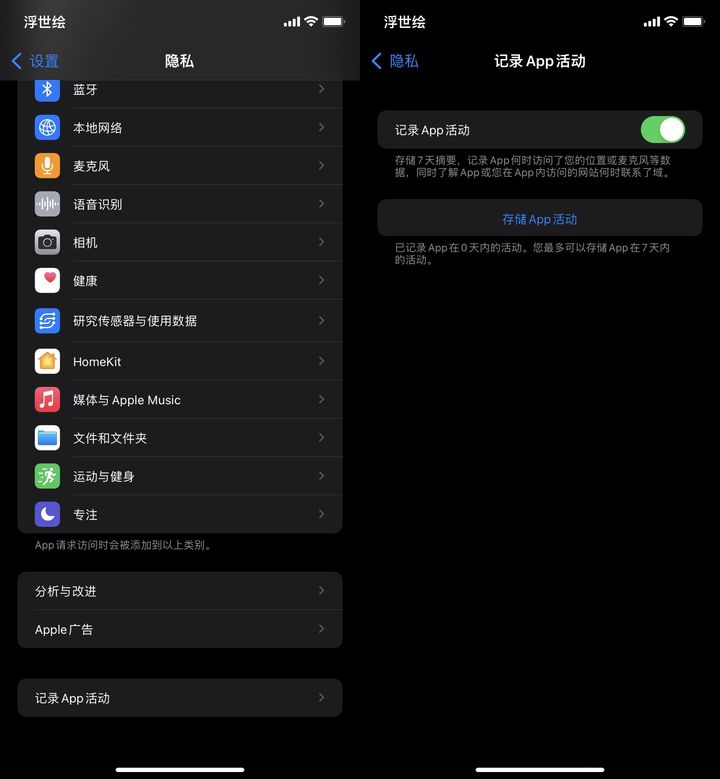
8.添加一些系统级小部件。

9.添加单独的应用程序设置。
可以为各个应用程序进行一些参数设置。

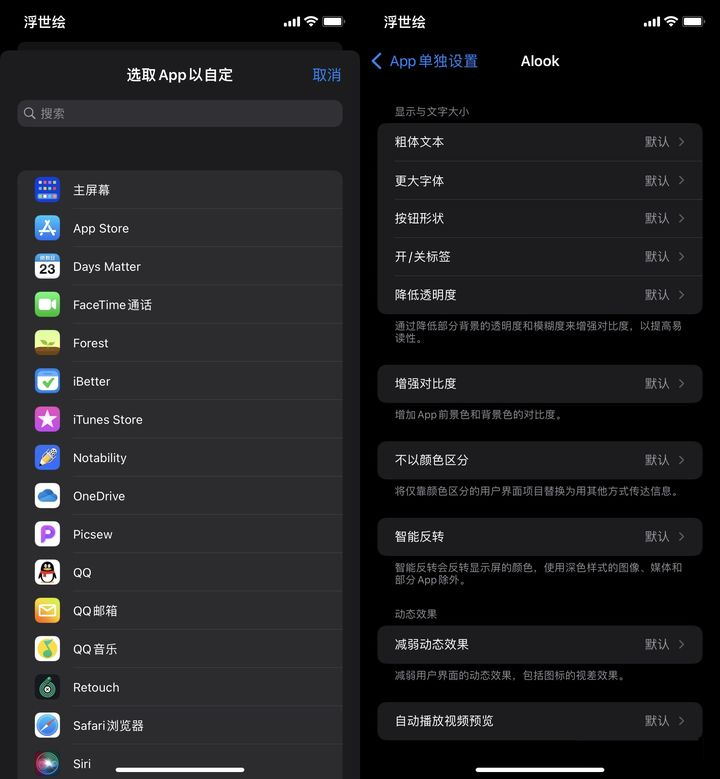
10.其他新功能:
iCloud添加新的隐藏电子邮件地址等;
地图添加新账户,支持查看路况、导航界面变化等;
新壁纸,新拟我表情;
备忘录中添加智能文件夹,可自动转换为标签等。
第二部分:是否有必要升级?
下图是可升级型号。我的个人XR 已升级。使用起来没有任何问题,流畅度和加热控制都很流畅。
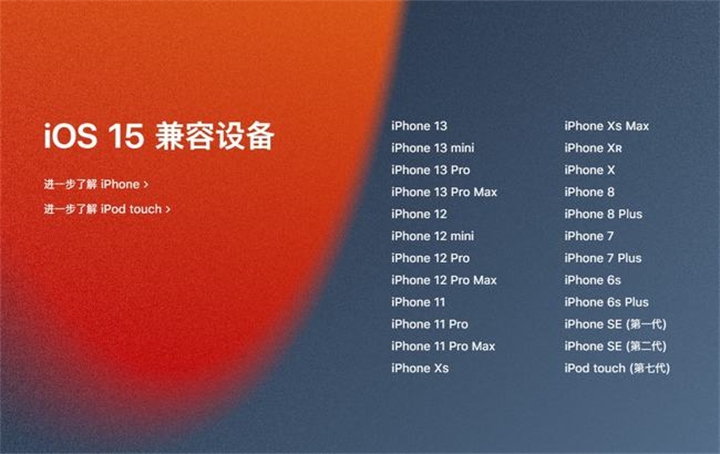
总结:
iOS15专为13及相关机型设计。建议升级近三年发布的机型。对于三年前发布的机型,可以酌情考虑是否升级。如果你关心流畅性,可以保留原来的系统。如果你想体验新功能,我个人建议尝试一下。如果您更倾向于向朋友展示新功能,展示您的Apple VIP的不同之处,建议升级。
以上文章是苹果正式版iOS 15的更新内容介绍,更多精彩教程请关注9158app!





